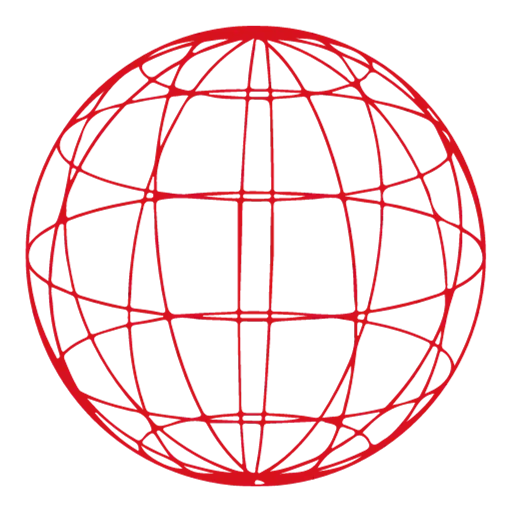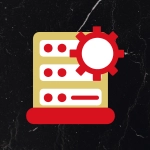 cPanelin tiedostojen hallinta: Kuinka hallita verkkosivustosi tiedostoja tehokkaasti?
cPanelin tiedostojen hallinta: Kuinka hallita verkkosivustosi tiedostoja tehokkaasti?
cPanel tarjoaa monipuoliset työkalut verkkosivuston tiedostojen hallintaan. Olitpa sitten aloitteleva käyttäjä tai kokenut kehittäjä, cPanelin File Manager-työkalun ja FTP-yhteyden hyödyntäminen helpottaa verkkosivustosi hallintaa.
Tässä artikkelissa käymme läpi, kuinka cPanelin tiedostojen hallinta toimii, miten voit ladata, poistaa ja muokata tiedostoja sekä mitkä ovat parhaat käytännöt turvalliseen tiedostojen käsittelyyn.
Miksi tiedostojen hallinta on tärkeää?
Verkkosivuston tiedostojen tehokas hallinta on tärkeää, koska se vaikuttaa suoraan:
- Sivuston suorituskykyyn – Optimoidut tiedostot takaavat nopeamman latausajan.
- Tietoturvaan – Oikein hallinnoidut tiedostot estävät tietomurrot ja haittaohjelmat.
- Sivuston ylläpitoon – Helppo pääsy tiedostoihin nopeuttaa muokkausta ja päivityksiä.
Kuinka käyttää cPanelin File Manageria?
File Manager on cPanelin sisäinen työkalu, jonka avulla voit käsitellä verkkosivustosi tiedostoja suoraan verkkoselaimessa.
File Managerin käyttö:
- Kirjaudu cPaneliin.
- Siirry kohtaan File Manager.
- Valitse public_html-kansio (tämä on verkkosivustosi juurihakemisto).
- Voit suorittaa seuraavat toimenpiteet:
- Ladata tiedostoja palvelimelle käyttämällä ”Upload”-toimintoa.
- Ladata alas tiedostoja omalle koneelle.
- Luoda, muokata ja poistaa tiedostoja suoraan.
- Pakkaa ja pura zip- tai tar.gz-tiedostoja.
FTP-yhteyden hyödyntäminen tiedostojen hallintaan
Jos haluat hallita verkkosivustosi tiedostoja tehokkaammin, voit käyttää FTP (File Transfer Protocol) -yhteyttä. Se mahdollistaa suurten tiedostomäärien nopean siirron palvelimen ja tietokoneesi välillä.
FTP:n käyttöönotto:
- Luo FTP-käyttäjä cPanelissa menemällä FTP Accounts -osioon.
- Asenna FTP-asiakasohjelma, kuten FileZilla.
- Syötä FTP-käyttäjän tiedot (palvelin, käyttäjänimi, salasana ja portti).
- Yhdistä palvelimeen ja hallitse tiedostoja vetämällä ja pudottamalla.
Tiedostojen oikeuksien hallinta cPanelissa
Jokaisella tiedostolla ja kansiolla on oikeudet, jotka määrittelevät, kuka voi lukea, kirjoittaa tai suorittaa ne. Nämä oikeudet vaikuttavat suoraan verkkosivuston turvallisuuteen.
Oikeuksien muuttaminen:
- Avaa File Manager.
- Valitse tiedosto tai kansio.
- Napsauta hiiren oikealla ja valitse Change Permissions.
- Aseta sopivat oikeudet (suositukset:
- Kansiot: 755
- Tiedostot: 644
- Konfiguraatiotiedostot (esim. wp-config.php): 600
Parhaat käytännöt cPanelin tiedostojen hallintaan
- Käytä vain tarvittavia oikeuksia – Liian laajat käyttöoikeudet voivat avata sivustosi hyökkäyksille.
- Pidä tiedostorakenne järjestettynä – Vältä tarpeettomia tiedostoja juurihakemistossa.
- Varmuuskopioi ennen muutoksia – Ennen tiedostojen muokkausta ota varmuuskopio.
- Poista tarpeettomat tiedostot – Vanhojen varmuuskopioiden ja turhien tiedostojen poistaminen vähentää tietoturvariskejä.
- Suojaa tärkeät tiedostot – Estä julkinen pääsy herkkiin tiedostoihin .htaccess-säännöillä.
Yhteenveto
cPanelin tiedostojen hallinta tarjoaa tehokkaan tavan pitää verkkosivustosi järjestyksessä ja turvallisena. File Manager sopii nopeisiin muutoksiin, kun taas FTP on paras vaihtoehto suurten tiedostomäärien siirtämiseen. Turvalliset tiedosto-oikeudet ja parhaiden käytäntöjen noudattaminen suojaavat verkkosivustoasi haitallisilta hyökkäyksiltä.